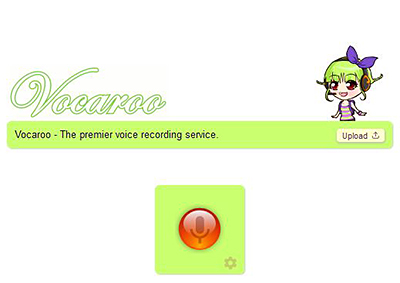 Vocaroo ist ein simples, aber geniales Tool mit dem man unkompliziert einfache Audioaufnahmen erstellen kann, die man zum Beispiel im Englischunterricht nutzen kann.
Vocaroo ist ein simples, aber geniales Tool mit dem man unkompliziert einfache Audioaufnahmen erstellen kann, die man zum Beispiel im Englischunterricht nutzen kann.
Ich zeige euch in diesem Blogpost für was ich das Tool brauche und wie Vocaroo funktioniert.
Alles was du zum Erstellen einer Aufnahme brauchst, ist eine Internetverbindung sowie ein Mikrofon oder Headset, das mit dem Computer verbunden ist.
Du musst keine Software installieren, sondern du kannst Vocaroo direkt browserbasiert nutzen, ohne Account oder Login.
Endeckt habe ich das Tool schon vor einigen Jahren und am Design der Webseite sowie der Funktionaliät hat sich bis heute nicht viel geändert. Manchmal sind die simplen Dinge auch die effektivsten ;-)
Ich nutze das Tool in meinem Unterricht zum Beispiel, um nach dem Unterricht einzelne Wörter aufzunehmen, die meinen Sprachlernern Schwierigkeiten bei der Aussprache bereiteten.
So kann man die Aussprache dieser Wörter nach dem Unterricht in Ruhe nochmals üben.
Manchmal ist es auch hilfreich, sich selbst aufzunehmen um deine Ausprache und deine mündlichen Fähigkeiten zu überprüfen indem du:
- Einen Text laut liest
- Eine listening exercise nachsprichst und dann diese mit dem Original vergleichst
- Verschiedene speaking prompts als Hausaufgabe löst (die ich dann für meine Kunden korrigiere, zum Beispiel für die Prüfungsvorbereitung etc.)
Wie funktioniert Vocaroo?
Mit diesem kleinen Tutorial zeige ich dir, wie du Vocaroo nutzt:
Du öffnest die Webseite von Vocaroo (Link öffnet in einem neuen Browserfenster)
Um eine Aufnahme zu starten, klickst du auf den roten Button mit dem Mikrofon.

Sobald du den Button gedrückst hast, läuft die Aufnahme.
Mit dem Pausenbutton unterbrichst du die Aufnahme, mit dem roten Stop Button beendest du sie.
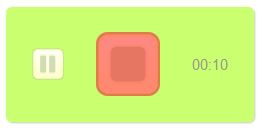
Achtung, du kannst die Aufnahme nicht bearbeiten, nur pausieren oder neustarten.
Wenn deine Aufnahme fertig ist, kannst du sie teilen, indem du auf Save & Share klickst.
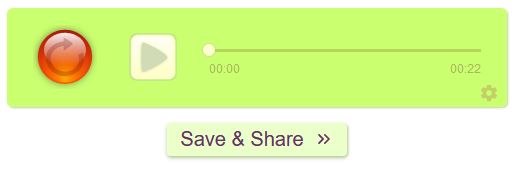
Vocaroo generiert einen Link der fertigen Aufnahme, den du teilen kannst. Oder du nutzt dazu die Social Media Buttons. Man kann sogar einen QR Code der Aufnahme erstellen!
Du kannst die Aufnahme auch downloaden und als MP3 Datei speichern. (Die Links werden nur für eine gewisse Zeit gespeichert, wenn du also eine Aufnahme behalten möchtest, solltest du sie downloaden.)
Wenn dir dieser Blogartikel gefallen hat, teile ihn gerne auf Social Media.
Du möchtest keinen Blogartikel mehr verpassen? Mit meinem monatlichen Newsletter bleibst du auf dem Laufenden!
Picture sources: Vocaroo Screenshots (accessed on 26.5.2020)
 Instagram
Instagram